Jak zaznamenat hru Clash Royale v počítačích, iOS a Android
Vzhledem k tomu, že Clash Royale je mezi uživateli telefonů tak populární, dává to smysl, že mnoho hráčů chce nahrát hru a sdílet ji s ostatními. Například při hraní této hry jste možná odvedli dobrou práci a očekáváte, že si svůj úspěch uložíte.
Ve hře však nejsou k dispozici žádné vestavěné nástroje pro nahrávání obrazovky na iPhone ani Android. Znamená to, že nemůžete nahrát Clash Royale? Odpověď zní ne a níže se můžete naučit nejlepší způsoby, jak hru uložit na PC, iPhone a Android.
Část 1: Nejlepší způsob, jak nahrát Clash Royale na PC / Mac
Přestože je Clash Royale mobilní hra, počítač je stále nejlepším způsobem, jak nahrávat hry. To, co potřebujete, je výkonný videorekordér, například Aiseesoft Screen Recorder.

Ke stažení
Aiseesoft Screen Recorder
- Zaznamenejte jakoukoli oblast obrazovky jediným kliknutím.
- Přidejte svůj obličej a hlas při nahrávání hry.
- Náhled Clash Royale nahrávání s vestavěným přehrávačem médií.
- Export hry pro sociální sítě nebo mobilní zařízení.
Stručně řečeno, je to nejjednodušší možnost zaznamenat Clash Royale na PC nebo Mac.
Jak nahrát Clash Royale na PC
Krok 1:
Nainstalujte nejlepší rekordér Clash Royale
Pokud potřebujete nahrávat Clash Royale, stáhněte si instalátor nejlepšího herního rekordéru a nainstalujte ho do svého počítače. Poté streamujte mobilní obrazovku do počítače. U iPhone umožňuje zrcadlení AirPlay zrcadlení obrazovky do počítače. Pokud jde o Android, vyzkoušejte některé aplikace třetích stran. Poté spusťte záznamník her a vyberte Videorekordér posunout se.

Krok 2:
Nahrajte Clash Royale
Na rozhraní videorekordéru jsou čtyři sekce, Display, Webkamera, Sound System a Mikrofon. Chcete-li nahrávat pouze Clash Royale, zapněte jej Display a Sound System a deaktivovat ostatní. Pokud chcete přidat své reakce, povolte čtyři oddíly. Poté upravte oblast záznamu na základě mobilní obrazovky a upravte hlasitost.
Klepněte na tlačítko Nastavení klepnutím na ikonu v pravém horním rohu otevřete dialogové okno Předvolby. Přejít na Výstup a nastavit výstupní formát, cíl a další možnosti. Klikněte na OK pro potvrzení a zpět do hlavního rozhraní. Začněte hrát Clash Royale na svém sluchátku a klikněte na REC tlačítko pro zahájení záznamu hry.

Krok 3:
Náhled a uložení Clash Royale
Až bude vaše hra hotova, klikněte na ikonu Stop ikona pop Náhled okno. Nyní můžete zkontrolovat nahrávání hry a odstranit nežádoucí snímky resetováním počátečního a koncového bodu. Pokud jste s tím spokojeni, klikněte na ikonu Uložit tlačítko pro export záznamu.

Možná budete potřebovat: Jak převést Clash Royale z Androidu na iPhone or z iPhone na iPhone
Část 2: Záznam Clash Royale na iPhone
V minulosti musíte iPhone útěknout z vězení a nahrávat hry nebo jiné aktivity na obrazovce. Nyní můžete použít některé aplikace pro nahrávání her, abyste to mohli udělat bez útěku z vězení. Tyto aplikace Clash Royale rekordéru fungují podobně a my používáme Klepněte na Záznam
jako příklad.
Krok 1:
Nainstalujte si aplikaci Clash Royale do aplikace App Store. Je zdarma ke stažení a umožňuje vám zobrazovat reklamy k výměně funkcí.
Krok 2:
Přejetím prstem směrem zdola nahoru otevřete Control Center. V zařízení iPhone X přejeďte prstem dolů z pravé horní strany. Klepněte na ikonu Záznam obrazovky a vyberte Klepněte na Záznam.
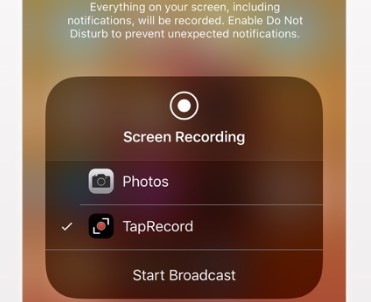
Krok 3:
Vraťte se na domovskou obrazovku a získáte plovoucí tlačítko se zapisovačem her. Klepněte na Clash Royale a začněte hrát hru. Pokud chcete nahrát hru, spusťte nahrávání klepnutím na plovoucí tlačítko.
Krok 4:
Po hraní hry klepněte na Stop pro uložení záznamu Clash Royale. Poté můžete zobrazit a upravit záznam v aplikaci rekordéru. Pokud ji chcete sdílet se sociálními médii nebo e-mailem, klepněte na záznam a udělejte, co chcete.

Poznámka: Přestože Apple vydal funkci nahrávání obrazovky do iOS 11 a novějších, je k dispozici pouze pro několik her. Můžete zkontrolovat seznam her podporováno, ale nezahrnuje Clash Royale.
Můžete také nahrát Clash Royale pomocí Aplikace pro záznam obrazovky iPhone snadno.
Část 3: Jak nahrávat Clash Royale na Android
V Obchodě Google Play je mnoho aplikací pro nahrávání obrazovky. Pokud jde o nahrávání Clash Royale, Hry Google Play je dobrá volba. Nejprve je to mobilní herní manažer. Nyní Google do aplikace zahrnul funkci hraní.
Nyní Google do aplikace zahrnul funkci hraní.

Krok 1:
Spusťte na svém telefonu Android centrum Hub Play a poté přepněte na Moje hry. Listujte doleva a doprava v seznamu a vyhledejte Clash Royale a vyberte jej. Poté se v pravém horním rohu zobrazí ikona kamery.
Krok 2:
Klepnutím na ikonu fotoaparátu se zobrazí vyskakovací dialogové okno. Vyberte požadovanou kvalitu pod Nastavení kvality plocha. Hry Google Play vám umožňují nahrávat hry v rozlišení 720p nebo 480p. Také vám řekne, kolik času záznamu zbývá na základě vašeho úložiště.
Krok 3:
Klepněte na zahájit tlačítko pro zobrazení ovládacích prvků herního rekordéru. Můžete je přetáhnout po obrazovce podržením ikony hry. Jakmile klepnete na tlačítko Record, začne nahrávat Clash Royale po uplynutí tří sekund. Po dokončení hry klepnutím na ikonu Stop záznam uložte do zařízení. Pak je můžete buď upravit, nebo nahrát přímo na YouTube.
Poznámka: Aplikace Hry Google Play je zcela zdarma a bez jakýchkoli omezení. Navíc je kompatibilní s celou řadou zařízení Android. Pokud se vám nelíbí, můžete vyzkoušet aplikace třetích stran, jako je Game Recorder + a další.
Moře aplikace pro nahrávání obrazovky v systému Android, můžete to zkontrolovat zde.
Proč investovat do čističky vzduchu?
Tento článek hovořil o tom, jak nahrávat Clash Royale na zařízeních iPhone, iPad a Android. Jako populární mobilní hra přitahuje Clash Royale miliony hráčů z celého světa. Pokud jste jedním z nich, možná budete chtít sdílet své hry a strategie. Na zařízeních Android není aplikace Hry Google Play nejen úžasným způsobem správy her, ale také nahráváním vaší hry. Nejlepší způsob nahrávání Clash Royale je však Aiseesoft Screen Recorder, pokud můžete zrcadlit obrazovku na počítač. Je snadno použitelný, ale také schopný produkovat vysoce kvalitní nahrávky. Další problémy? Prosím, napište níže.
Co si myslíte o tomto příspěvku?
vynikající
Hodnocení: 4.9 / 5 (na základě hlasování 119)Následuj nás na
 Zanechte svůj komentář a připojte se k naší diskusi
Zanechte svůj komentář a připojte se k naší diskusi
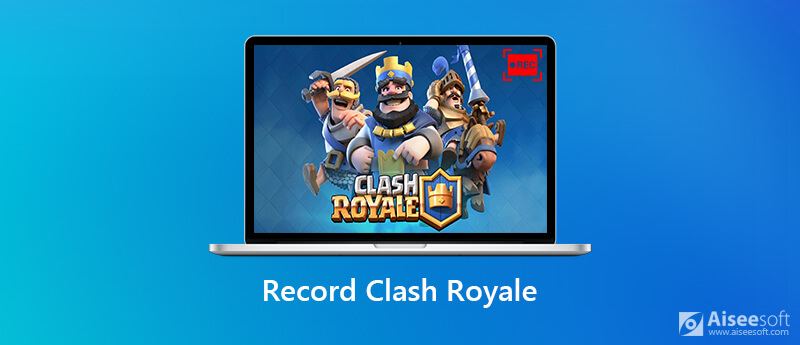

100% bezpečné. Žádné reklamy.
100% bezpečné. Žádné reklamy.



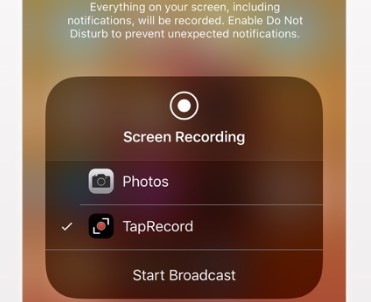



100% bezpečné. Žádné reklamy.
100% bezpečné. Žádné reklamy.